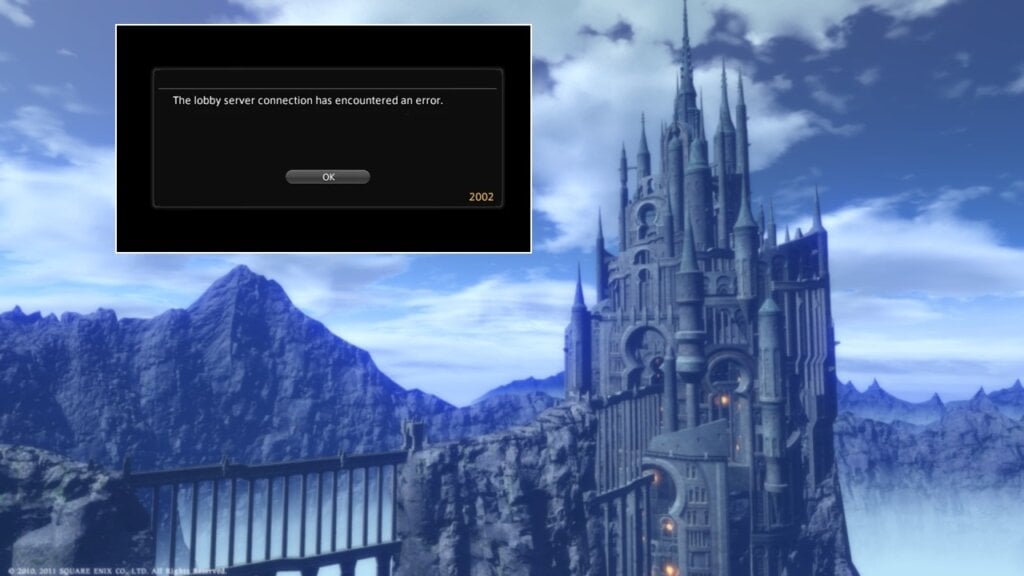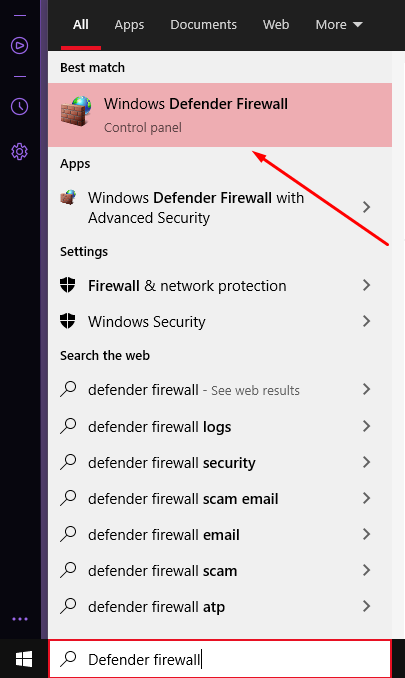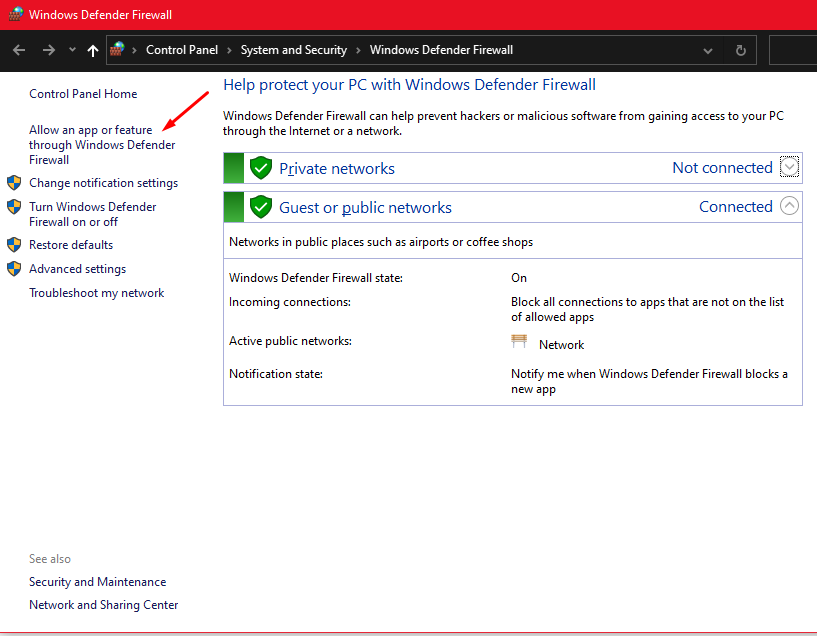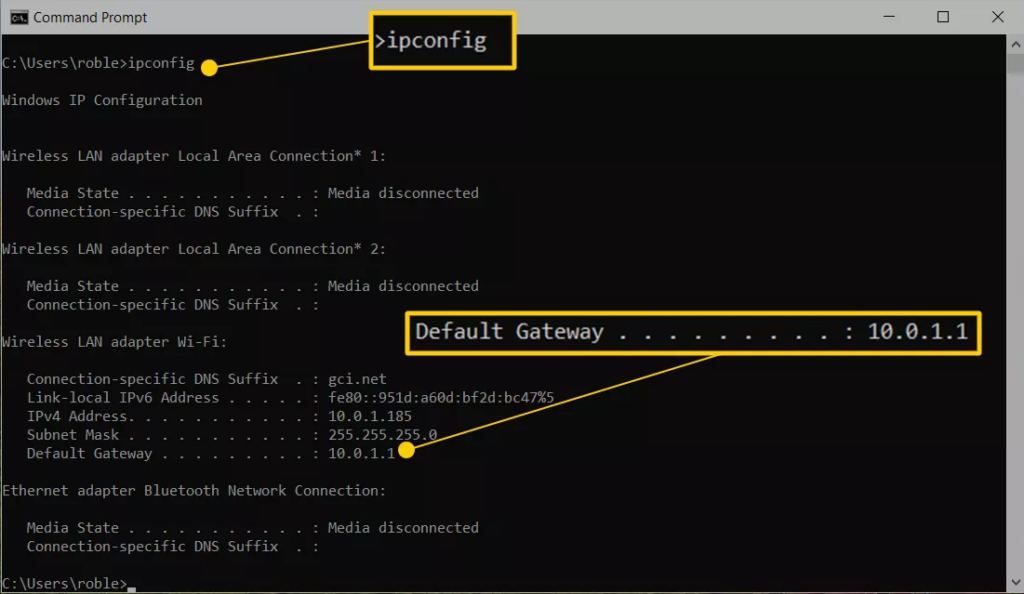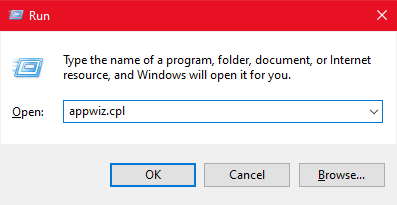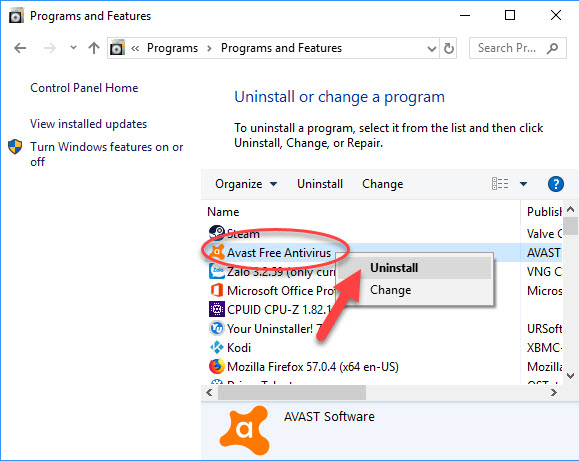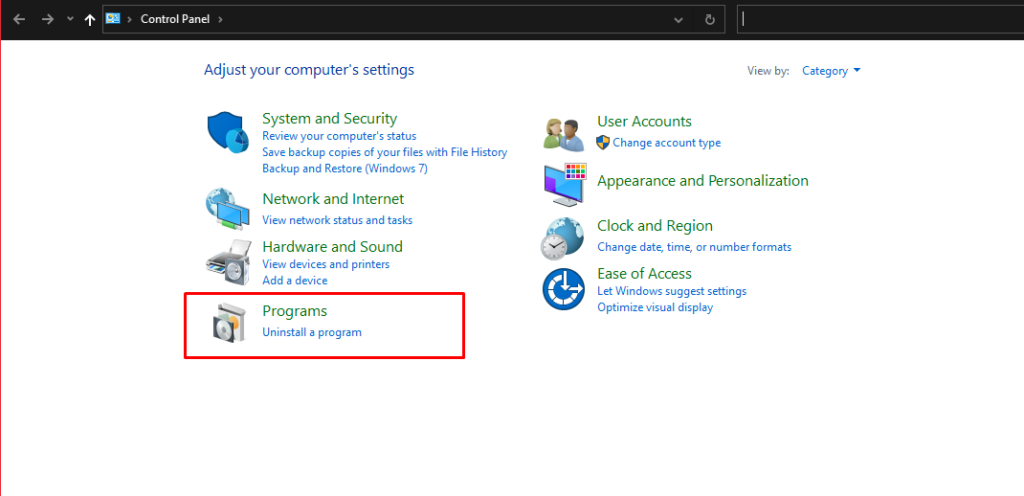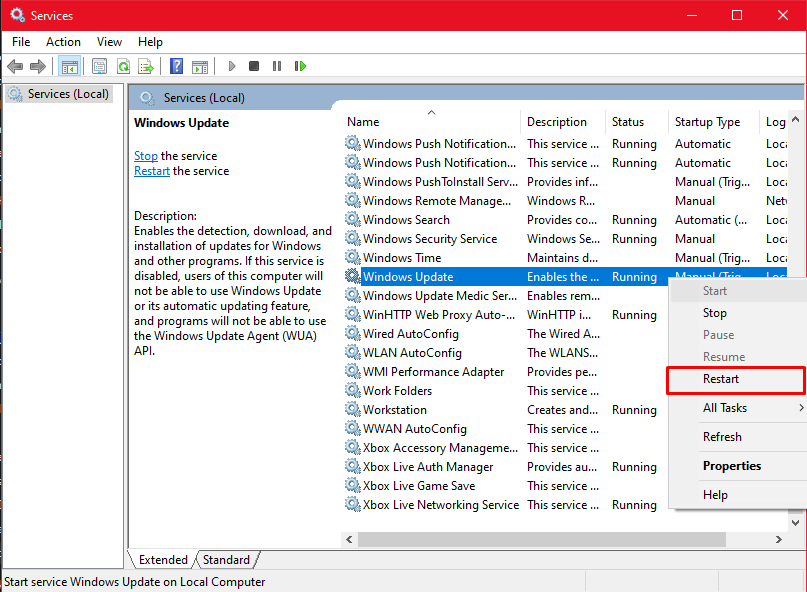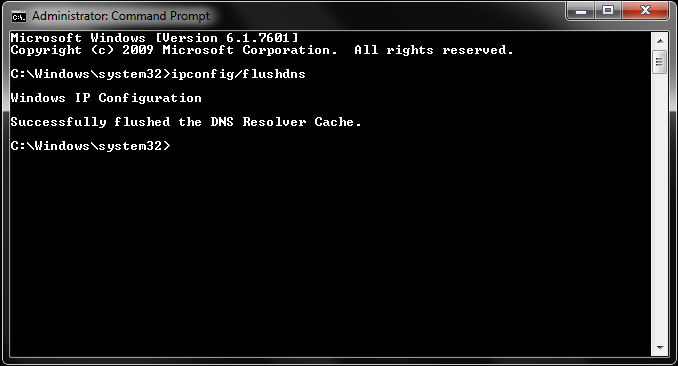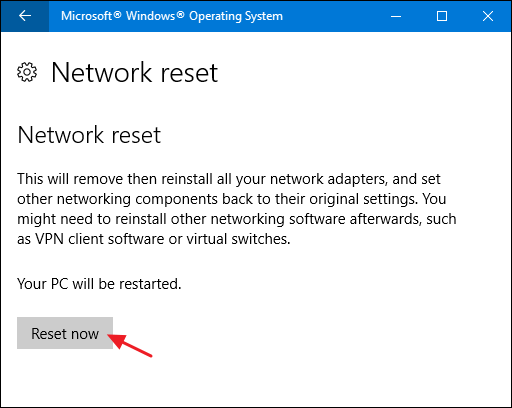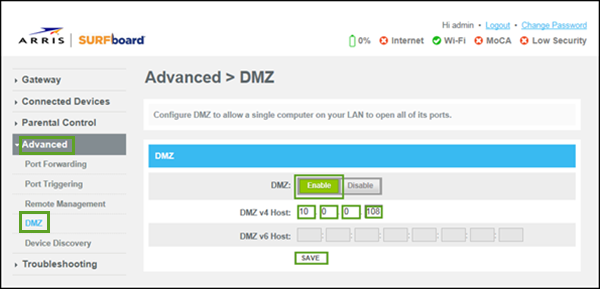Чаще всего, для того чтобы иметь доступ к своим счетам в Сбере, клиенты используют приложение «Сбербанк Онлайн». Такой вариант более предпочтителен, нежели доступ через официальный сайт банка, который не имеет некоторых функций, реализованных в приложении.
Но и при работе со Сбербанк Онлайн могут иногда возникать проблемы. Одна из них, которая обычно проявляется при попытке входа в Личный кабинет — это «Код ошибки 20-02». Чаще всего такое сообщение появляется по причине плохого качества интернет-соединения или его полного отсутствия.
Пользователю предлагается в этом случае проверить наличие связи, устранить проблему и попытаться снова войти в ЛК. Но зачастую это не помогает, так как существуют и другие причины, вызывающие «Код ошибки 20-02». Что это за причины и как их устранить, читайте ниже.
Наиболее частые проблемы
Хотя сообщение всегда одинаковое, указывающее на отсутствие или плохое качество связи, но на деле это может быть:
- Устаревшая версия мобильного приложения Сбербанк Онлайн.
- Отсутствие денежных средств на счету клиента.
- Настройки антивируса.
- Неполадки технического характера на сервере.
- Проблемы со связью.
- Сбой настроек устройства.
Все эти проблемы решаемы. Но если пользователь не уверен в собственных силах, стоит прибегнуть к помощи специалистов.
Варианты устранения причин
Установите актуальную версию Сбербанк Онлайн. Разработчики приложений иногда специально ограничивают функционал, чтобы подвигнуть пользователей к обновлению программы.
Следует поинтересоваться количеством денег на балансе телефона. Если имеющаяся сумма меньше 20 рублей, то необходимо пополнить счёт и повторить попытку входа, перезагрузив предварительно приложение.
Проверьте настройку антивирусной программы и снимите некоторые ограничения. Или установите другое ПО, которое не будет ограничивать работу Сбербанк Онлайн.
При возникновении перебоев в работе сервера, пользователь ничего со своей стороны сделать не может для устранения этой проблемы. Ему остаётся лишь ждать, когда специалисты разберутся и восстановят работу оборудования.
Когда клиент со своим устройством находится в закрытом помещении (подземный переход, лифт, метро, подвал и т.п.) или за чертой города, то интернет-соединение может быть прервано. Для решения этой проблемы можно попробовать поменять мобильное соединение на соединение с помощью Wi-Fi (если имеется такая возможность). Или же просто дождаться, когда снова окажетесь в месте, где присутствует связь.
Проверьте настройки своего устройства и исправьте их при необходимости. Если видимых нарушений не обнаружилось, сбросьте настройки до заводских.
Вход в личный кабинет Сбербанка обычно осуществляется через приложение, установленное на устройство. Такой способ зайти легок и быстр, нежели использовать официальный веб-сайт, где нет некоторых функций. Переходя на сайты банков, многие клиенты часто могут столкнуться с различными сбоями.
Код ошибки Сбербанка онлайн 20-01, 20-02 и другие, возникают довольно часто. Основная причина данной неисправности – плохое соединение или его отсутствие при работе. Для решения нужно лишь наладить хорошую связь с интернет-сетью. Однако существую случаи, когда такое действие не помогает. Сбербанк: код ошибки 20-02, что значит и как исправить? Подробнее об этом разберем в статье ниже.

Почему возникают подобные сбои?
В приложении Сбербанка код ошибки 20-02 – обычное дело. Причины возникновения подобных неполадок можно поделить на три вида: неисправности, исходящие со стороны банка, неисправность с устройством (как ограничения настроек, не разрешающих работу Сбербанка, так и внешних параметров – поломок антенн и других деталей телефона) и неполадки с подключением. В большинстве своём у посетителя плохое соединение с Wi-Fi или мобильным интернетом.
Но есть и иные причины, по которым может не работать приложение:
- Программа антивируса блокирует доступ к сайту.
- Отсутствуют деньги на счету или их очень мало.

- Клиент не обновляет приложение Сбербанка. Часто при использовании старой версии действия программы ограничиваются.
- Системная регулировка телефона сбилась.

- Возникли сбои на сервере.
Как решить кодовую ошибку в Сбербанке?
Проверьте наладку телефона. Посмотрите, не сбилась ли она. Если вы не видите проблемы, то попробуйте сбросить авторские настройки и включить заводские. Помимо этого, обратите внимание на правильность времени и дат, проблема может крыться в них.
Узнайте сумму, лежащую у вас на счету. Если баланс минусовой или на нём менее 20 рублей – пополните счёт и перезагрузите страницу.
Ограничьте работу VPN, часто из-за особенностей регулировки страдает работа программы банка.

Проверьте регулировку антивируса, уберите некоторые ограничения или выберите другое приложение, которое не будет запрещать работу Сбербанка.
Очистите кэш и историю телефона. Сбои могут возникать из-за перегрузки памяти.
Установите новое обновление Сбербанка и попробуйте выйти с его помощью. Компании порой специально ограничивают функции, чтобы перевести клиентов на обновленные версии приложений.
Если абонент находится в закрытом помещении: лифте, подвале, метро или вовсе вне города – нарушится соединение с интернетом, что станет причиной ошибок. Прежде чем проделывать манипуляции, описанные сверху, перезагрузите подключение. Попробуйте (если есть возможность), отключиться от Wi-Fi и присоединиться к мобильной сети, и наоборот. Проверьте кабеля роутера, если работаете с него, и перезапустите его.

Для запуска Сбербанка не нужно много трафика, но всё же при возникновении багов смените место и обновите страницу. Если вы роняли телефон или на него попадала влага – это также может стать причиной плохой связи, если повреждены запчасти устройства. Не пытайтесь чинить девайс, если не обладаете специальными навыками. Доверьте его профессионалам.
Когда возникают неполадки с самим сервером, то переживать не стоит. Подождите некоторое время и снова попробуйте зайти на свою страницу. Посетитель в таком случае не имеет власти над этим, ибо причина исходит не от его стороны. Если ни один способ не помог, то обратитесь к специалисту связи или напишите в службу поддержки банка через другое устройство.
Final Fantasy XIV is an award-winning MMORPG developed by Square Enix. It was the fourteenth entry in the Final Fantasy series, and it continues to hold its popularity even after all these years. However, A lot of players have reported encountering the FFXIV Error 2002; this error prevents players from joining the game lobby.
Key Highlights
- FFXIV Error 2002 is an error that prevents players from connecting to the game servers.
- It started occurring much more after the launch of Endwalker.
- It can be fixed by restarting your internet or excluding FFXIV from your anti-virus security.
- Uninstalling WTFast also helps fix the error.
- Connecting to a different Data Center momentarily also helps.
Below, we have compiled 10 proven and effective methods on how to solve Final Fantasy XIV‘s Error 2002. Without further ado, let’s get right into it.
Restart the router
First, you should try restarting your router. This will flush the DNS and clear temp data, which might be causing the issue. Power off your router and unplug it. Wait for about 1 minute before plugging it back in. Then press the power button to restart the router.
Related Guides: How To Completely Stop Valorant From Crashing
Allow FFXIV Through PC and Router’s Firewall
FFXIV’s Error 2002 can sometimes occur due to Windows and router’s firewall blocking the game’s internet connectivity.
- Type Defender Firewall in the Start Menu’s search box and select Window’s Defender Firewall from the best match option.
Window’s Defender Firewall - Click on Allow an app or feature through Windows Defender Firewall in the sidebar on the left side of the pop-up window.
Window’s Defender Firewall. - A list of Installed programs will show up; mark the checkbox for FFXIV’s main executable.
- Press OK to save any changes and proceed to Restart your PC.
After doing these steps, run the game and see if the error still exists. If it does, then continue the following steps to disable the router’s firewall.
- Access your PC’s router settings. This can be done by entering your default gateway IP Address in your Internet browser’s address bar.
- To find your default gateway IP, open the Command Prompt and type in the command “ipconfig /all“. Press Enter. A list of different settings and IP addresses will be shown. Copy the IP Address from the Default Gateway field and enter the IP Address in your web browser’s address bar.
Default Gateway IP. - Enter your router credentials. You can find these written on your router. You can also contact your ISP to get the username and password for your router
- .Look for the Firewall option in the settings menu. Turn off the ‘Firewall’ option and save changes.
Restart your router and PC for the changes to take effect.
Exclusion of FFXIV from Anti-Virus Security
Your third-party anti-virus software could also be responsible for FFXIV’s Error 2002. Sometimes the anti-virus software can mistake game files for malicious files. You have to make sure that Final Fantasy XIV is allowed through your anti-virus security in the anti-virus’ security settings.
Alternatively, you can also uninstall the anti-virus completely. Although it is not recommended, it might help solve the Error 2002. Follow these steps to uninstall your anti-virus software.
- Press “Windows key + I” on the keyboard to open the run box and search for “appwiz.cpl”.
Run. - Now right-click on the “Antivirus” software and click on “Uninstall”.
Uninstalling Antivirus.
After uninstalling your anti-virus software, run the game and see if you still encounter the error 2002.
Uninstall WTFast
WTFast is a software that can improve your latency in certain games. But in the case of FFXIV, WTFast can actually be the cause of Error 2002. Many players have reported that uninstalling WTFast can fix this error. To uninstall WTFast follow these steps.
- Log in with an admin account to make sure that the uninstall goes smoothly.
- Type control panel in the search box and select the Control Panel from the best match.
- Click on Uninstall a Program option under Programs.
Uninstall a Program - Right-click WTFast, and select Uninstall. Follow the on-screen prompts to complete this uninstallation.
Restart your computer and run the game to see if the error persists.
Switching the Data Center
Sometimes the Data Center that is being used by the game might be down, which can cause FFXIV’s Error 2002. This can be fixed by switching the Data Center.
- Launch FFXIV and select “Data Center selection menu” in the settings.
- Change it to any other Data Center besides your current one.
- Login to the game again and see if you still encounter Error 2002.
- If the error no longer occurs, logout of the Data Center and change it to the previous Data Center.
Connecting to the Internet with Ethernet cable
For some users, connecting to the internet directly through an Ethernet cable fixed the FFXIV Error 2002. Although it is a very simple method, we highly recommend connecting to the internet through an Ethernet Cable because connecting through Wi-Fi can also be a cause of this error.
Restart Windows Update Services
- Type Services in the Start Menu Search box. When the result appears, click on Services from the best match option.
- On the Services Window, Scroll down through the list of services and find Windows Update.
- Right-click on Windows update and click on Restart.
Flush the DNS Cache
- Open the Start Menu and search for cmd.
- Right-click on Command Prompt option and click Run as administrator option in the context menu.
- Type in this command: ipconfig/flushdns and press Enter.
Flushing the DNS. - Restart your PC for the changes to take effect.
Reset Network Adapter
Some players have been able to fix FFXIV’s Error 2002 by resetting their Network Adapter. You can reset your network adapter through the Network reset option in the System settings.
- Open the Windows Start Menu and type network reset.
- Click on Network Reset from the best match option.
- Click on the Reset now button.
Network Reset. - Wait for your PC to restart.
Add Console to DMZ
DMZ is a distinct zone in your router. You can use DMZ to place your game consoles on your home network, which will allow them to bypass firewall filtering and give them full access to the internet. Adding your console’s IP address to DMZ can also help you fix the FFXIV Error 2002. To Enable DMZ for your console, follow the steps mentioned below.
- Access your router settings by entering the default gateway address in your internet browser’s address bar.
- Open the Settings menu of the router.
- Find the DMZ option in the Advanced Settings.
- Type in the Static IP Address that is assigned to the console in the box. Then click the OK button.
Note: Here’s how to assign a static IP Address to the PS4 & the Xbox One.
Restart your internet router and check if the FFXIV Error 2002 still persists.
Summary of FFXIV Error 2002
We hope that by following this guide you will be able to fix FFXIV’s Error 2002. These 10 methods are proven and effective. Please note that the FFXIV Error 2002 does not always occur because of a problem on the player’s end as Final Fantasy XIV’s servers undergo maintenance quite often.
For a similar read, check out our guide to fix Apex Legends’ Infinite Loading Screen.
Was this article helpful?
Thanks! Do share your feedback with us. ⚡
How could we improve this post? Please Help us. ✍
Final Fantasy XIV is an award-winning MMORPG developed by Square Enix. It was the fourteenth entry in the Final Fantasy series, and it continues to hold its popularity even after all these years. However, A lot of players have reported encountering the FFXIV Error 2002; this error prevents players from joining the game lobby.
Key Highlights
- FFXIV Error 2002 is an error that prevents players from connecting to the game servers.
- It started occurring much more after the launch of Endwalker.
- It can be fixed by restarting your internet or excluding FFXIV from your anti-virus security.
- Uninstalling WTFast also helps fix the error.
- Connecting to a different Data Center momentarily also helps.
Below, we have compiled 10 proven and effective methods on how to solve Final Fantasy XIV‘s Error 2002. Without further ado, let’s get right into it.
Restart the router
First, you should try restarting your router. This will flush the DNS and clear temp data, which might be causing the issue. Power off your router and unplug it. Wait for about 1 minute before plugging it back in. Then press the power button to restart the router.
Related Guides: How To Completely Stop Valorant From Crashing
Allow FFXIV Through PC and Router’s Firewall
FFXIV’s Error 2002 can sometimes occur due to Windows and router’s firewall blocking the game’s internet connectivity.
- Type Defender Firewall in the Start Menu’s search box and select Window’s Defender Firewall from the best match option.
Window’s Defender Firewall - Click on Allow an app or feature through Windows Defender Firewall in the sidebar on the left side of the pop-up window.
Window’s Defender Firewall. - A list of Installed programs will show up; mark the checkbox for FFXIV’s main executable.
- Press OK to save any changes and proceed to Restart your PC.
After doing these steps, run the game and see if the error still exists. If it does, then continue the following steps to disable the router’s firewall.
- Access your PC’s router settings. This can be done by entering your default gateway IP Address in your Internet browser’s address bar.
- To find your default gateway IP, open the Command Prompt and type in the command “ipconfig /all“. Press Enter. A list of different settings and IP addresses will be shown. Copy the IP Address from the Default Gateway field and enter the IP Address in your web browser’s address bar.
Default Gateway IP. - Enter your router credentials. You can find these written on your router. You can also contact your ISP to get the username and password for your router
- .Look for the Firewall option in the settings menu. Turn off the ‘Firewall’ option and save changes.
Restart your router and PC for the changes to take effect.
Exclusion of FFXIV from Anti-Virus Security
Your third-party anti-virus software could also be responsible for FFXIV’s Error 2002. Sometimes the anti-virus software can mistake game files for malicious files. You have to make sure that Final Fantasy XIV is allowed through your anti-virus security in the anti-virus’ security settings.
Alternatively, you can also uninstall the anti-virus completely. Although it is not recommended, it might help solve the Error 2002. Follow these steps to uninstall your anti-virus software.
- Press “Windows key + I” on the keyboard to open the run box and search for “appwiz.cpl”.
Run. - Now right-click on the “Antivirus” software and click on “Uninstall”.
Uninstalling Antivirus.
After uninstalling your anti-virus software, run the game and see if you still encounter the error 2002.
Uninstall WTFast
WTFast is a software that can improve your latency in certain games. But in the case of FFXIV, WTFast can actually be the cause of Error 2002. Many players have reported that uninstalling WTFast can fix this error. To uninstall WTFast follow these steps.
- Log in with an admin account to make sure that the uninstall goes smoothly.
- Type control panel in the search box and select the Control Panel from the best match.
- Click on Uninstall a Program option under Programs.
Uninstall a Program - Right-click WTFast, and select Uninstall. Follow the on-screen prompts to complete this uninstallation.
Restart your computer and run the game to see if the error persists.
Switching the Data Center
Sometimes the Data Center that is being used by the game might be down, which can cause FFXIV’s Error 2002. This can be fixed by switching the Data Center.
- Launch FFXIV and select “Data Center selection menu” in the settings.
- Change it to any other Data Center besides your current one.
- Login to the game again and see if you still encounter Error 2002.
- If the error no longer occurs, logout of the Data Center and change it to the previous Data Center.
Connecting to the Internet with Ethernet cable
For some users, connecting to the internet directly through an Ethernet cable fixed the FFXIV Error 2002. Although it is a very simple method, we highly recommend connecting to the internet through an Ethernet Cable because connecting through Wi-Fi can also be a cause of this error.
Restart Windows Update Services
- Type Services in the Start Menu Search box. When the result appears, click on Services from the best match option.
- On the Services Window, Scroll down through the list of services and find Windows Update.
- Right-click on Windows update and click on Restart.
Flush the DNS Cache
- Open the Start Menu and search for cmd.
- Right-click on Command Prompt option and click Run as administrator option in the context menu.
- Type in this command: ipconfig/flushdns and press Enter.
Flushing the DNS. - Restart your PC for the changes to take effect.
Reset Network Adapter
Some players have been able to fix FFXIV’s Error 2002 by resetting their Network Adapter. You can reset your network adapter through the Network reset option in the System settings.
- Open the Windows Start Menu and type network reset.
- Click on Network Reset from the best match option.
- Click on the Reset now button.
Network Reset. - Wait for your PC to restart.
Add Console to DMZ
DMZ is a distinct zone in your router. You can use DMZ to place your game consoles on your home network, which will allow them to bypass firewall filtering and give them full access to the internet. Adding your console’s IP address to DMZ can also help you fix the FFXIV Error 2002. To Enable DMZ for your console, follow the steps mentioned below.
- Access your router settings by entering the default gateway address in your internet browser’s address bar.
- Open the Settings menu of the router.
- Find the DMZ option in the Advanced Settings.
- Type in the Static IP Address that is assigned to the console in the box. Then click the OK button.
Note: Here’s how to assign a static IP Address to the PS4 & the Xbox One.
Restart your internet router and check if the FFXIV Error 2002 still persists.
Summary of FFXIV Error 2002
We hope that by following this guide you will be able to fix FFXIV’s Error 2002. These 10 methods are proven and effective. Please note that the FFXIV Error 2002 does not always occur because of a problem on the player’s end as Final Fantasy XIV’s servers undergo maintenance quite often.
For a similar read, check out our guide to fix Apex Legends’ Infinite Loading Screen.
Was this article helpful?
Thanks! Do share your feedback with us. ⚡
How could we improve this post? Please Help us. ✍
| Номер ошибки: | Ошибка 2002 | |
| Название ошибки: | Microsoft Access Error 2002 | |
| Описание ошибки: | You tried to perform an operation involving a function or feature that was not installed in this version of Microsoft Office Access.@@@1@@@1. | |
| Разработчик: | Microsoft Corporation | |
| Программное обеспечение: | Microsoft Access | |
| Относится к: | Windows XP, Vista, 7, 8, 10, 11 |
«Microsoft Access Error 2002» Введение
Люди часто предпочитают ссылаться на «Microsoft Access Error 2002» как на «ошибку времени выполнения», также известную как программная ошибка. Разработчики программного обеспечения пытаются обеспечить, чтобы программное обеспечение было свободным от этих сбоев, пока оно не будет публично выпущено. К сожалению, инженеры являются людьми и часто могут делать ошибки во время тестирования, отсутствует ошибка 2002.
«You tried to perform an operation involving a function or feature that was not installed in this version of Microsoft Office Access.@@@1@@@1.» может возникнуть у пользователей Microsoft Access даже при нормальном использовании приложения. Когда появится ошибка, пользователи компьютеров смогут уведомить разработчика о наличии ошибки 2002 через отчеты об ошибках. Затем они исправляют дефектные области кода и сделают обновление доступным для загрузки. Если есть запрос на обновление Microsoft Access, это обычно обходной путь для устранения проблем, таких как ошибка 2002 и другие ошибки.
В чем причина ошибки 2002?
Вполне вероятно, что при загрузке Microsoft Access вы столкнетесь с «Microsoft Access Error 2002». Мы можем определить происхождение ошибок ошибки 2002 во время выполнения следующим образом:
Ошибка 2002 Crash — это распространенная ошибка 2002 во время выполнения ошибки, которая приводит к полному завершению работы программы. Обычно это происходит, когда Microsoft Access не может обработать данные в удовлетворительной форме и поэтому не может получить ожидаемый результат.
Утечка памяти «Microsoft Access Error 2002» — когда происходит утечка памяти Microsoft Access, это приведет к вялой работе операционной системы из-за нехватки системных ресурсов. Есть некоторые потенциальные проблемы, которые могут быть причиной получения проблем во время выполнения, с неправильным кодированием, приводящим к бесконечным циклам.
Ошибка 2002 Logic Error — Логическая ошибка вызывает неправильный вывод, даже если пользователь дал действительные входные данные. Это видно, когда исходный код Microsoft Corporation включает дефект в анализе входных данных.
Такие проблемы Microsoft Access Error 2002 обычно вызваны повреждением файла, связанного с Microsoft Access, или, в некоторых случаях, его случайным или намеренным удалением. Как правило, самый лучший и простой способ устранения ошибок, связанных с файлами Microsoft Corporation, является замена файлов. Помимо прочего, в качестве общей меры по профилактике и очистке мы рекомендуем использовать очиститель реестра для очистки любых недопустимых записей файлов, расширений файлов Microsoft Corporation или разделов реестра, что позволит предотвратить появление связанных с ними сообщений об ошибках.
Распространенные сообщения об ошибках в Microsoft Access Error 2002
Наиболее распространенные ошибки Microsoft Access Error 2002, которые могут возникнуть на компьютере под управлением Windows, перечислены ниже:
- «Ошибка программного обеспечения Microsoft Access Error 2002. «
- «Microsoft Access Error 2002 не является программой Win32. «
- «Microsoft Access Error 2002 столкнулся с проблемой и закроется. «
- «Файл Microsoft Access Error 2002 не найден.»
- «Microsoft Access Error 2002 не найден.»
- «Ошибка запуска программы: Microsoft Access Error 2002.»
- «Не удается запустить Microsoft Access Error 2002. «
- «Ошибка Microsoft Access Error 2002. «
- «Ошибка в пути к программному обеспечению: Microsoft Access Error 2002. «
Обычно ошибки Microsoft Access Error 2002 с Microsoft Access возникают во время запуска или завершения работы, в то время как программы, связанные с Microsoft Access Error 2002, выполняются, или редко во время последовательности обновления ОС. Отслеживание того, когда и где возникает ошибка Microsoft Access Error 2002, является важной информацией при устранении проблемы.
Эпицентры Microsoft Access Error 2002 Головные боли
Эти проблемы Microsoft Access Error 2002 создаются отсутствующими или поврежденными файлами Microsoft Access Error 2002, недопустимыми записями реестра Microsoft Access или вредоносным программным обеспечением.
В частности, проблемы Microsoft Access Error 2002 возникают через:
- Недопустимая (поврежденная) запись реестра Microsoft Access Error 2002.
- Вирус или вредоносное ПО, повреждающее Microsoft Access Error 2002.
- Другая программа (не связанная с Microsoft Access) удалила Microsoft Access Error 2002 злонамеренно или по ошибке.
- Другая программа находится в конфликте с Microsoft Access и его общими файлами ссылок.
- Неполный или поврежденный Microsoft Access (Microsoft Access Error 2002) из загрузки или установки.
Продукт Solvusoft
Загрузка
WinThruster 2022 — Проверьте свой компьютер на наличие ошибок.
Совместима с Windows 2000, XP, Vista, 7, 8, 10 и 11
Установить необязательные продукты — WinThruster (Solvusoft) | Лицензия | Политика защиты личных сведений | Условия | Удаление
Сегодня мы покажем вам, как исправить ошибку Microsoft Windows EapHost 2002. Пользователи Windows сообщили, что когда они проверяют свои системные журналы; они испытывают ошибку хоста Microsoft Windows EapHost 2002. Подсказка об ошибке обычно указывается ниже:
Тем не менее, EapHost является сетевым компонентом Windows, который аутентифицирует соединение, такое как точка-точка (P2P) и 802.1X. Кроме того, пользователи Windows, которые сталкиваются с этой ошибкой, не имеют проблем с подключением, но в конечном итоге испытывают проблемы с программным обеспечением.
Возможная причина сообщения об ошибке — удаление CISCO, неверные / отсутствующие ключи реестра Windows, неполная установка модулей CISCO и т. Д. Следовательно, в отчете Windows есть некоторые решения, которые могут устранить ошибку Microsoft Windows EapHost 2002.
Как исправить ошибку Windows EapHost 2002
- Используйте CCleaner
- Запустить сканирование SFC
- Используйте Reimage Plus
- Выполните чистую загрузку
- Используйте TweakBit Driver Updater
- Запустите восстановление системы в безопасном режиме
- Обновление драйвера сетевых адаптеров в диспетчере устройств
- Установите последние обновления Windows
- Перезагрузить компьютер
Решение 1. Используйте CCleaner
CCleaner имеет функцию под названием «очиститель реестра». Используя эту функцию, вы можете удалить остатки программного обеспечения, отсутствующие общие библиотеки DLL, неиспользуемые расширения файлов и многое другое. Короче говоря, вы можете удалить компоненты, вызывающие ошибку Microsoft Windows EapHost 2002. Вот как скачать, установить и использовать CCleaner:
- Загрузите бесплатную версию CCleaner или загрузите версию CCleaner Pro.
- Установите и следуйте инструкциям для завершения установки.
- После установки запустите CCleaner, а затем нажмите «Анализ».
- После того, как CCleaner закончит сканирование, нажмите «Run Cleaner». Следуйте инструкциям, чтобы CCleaner удалил временные файлы.
Вы также можете использовать другие сторонние очистители реестра. Для получения дополнительной информации о лучших установках для очистки реестра, ознакомьтесь с нашим списком. Между тем, если сообщение об ошибке сохраняется, вы можете перейти к следующему способу.
- Читайте также: понять коды ошибок Windows с помощью инструмента поиска ошибок
Решение 2. Запустите сканирование SFC
Проверка системных файлов (также известный как SFC) сканирует поврежденные или отсутствующие системные файлы и восстанавливает их. Вот как запустить сканирование SFC на ПК с Windows 10:
- Перейдите в Пуск> введите cmd> щелкните правой кнопкой мыши Командная строка> выберите Запуск от имени администратора.
- Теперь введите команду sfc / scannow.
- Подождите, пока процесс сканирования завершится, а затем перезагрузите компьютер. Все поврежденные файлы будут заменены при перезагрузке.
Кроме того, вы также можете использовать специальный инструмент, такой как Ashampoo Win Optimizer и IOLO System Mechanic, для проверки повреждений системных файлов. Однако, если сообщение об ошибке не исчезнет, вы можете перейти к следующему способу.
Решение 3. Используйте Reimage Plus
Reimage Plus, с другой стороны, является утилитой, которая сканирует систему с целью обновления, исправления и исправления любых поврежденных / устаревших драйверов / инструментов. Это также применимо для решения проблемы Microsoft Windows EapHost error 2002.
Между тем, вы можете использовать бесплатную или Pro версию Reimage Plus. Pro версия экономит время и предлагает вам полную поддержку. Кроме того, вы получаете полный возврат средств в случае, если вы не удовлетворены Pro-версией. Выполните следующие действия, чтобы использовать Reimage Plus:
- Загрузите Reimage Plus здесь и установите его.
- После установки запустите Reimage Plus и выберите опцию «Сканировать сейчас». Это позволяет Driver Easy сканировать вашу систему и обнаруживать любые доступные проблемные драйверы.
- Если вы используете бесплатную версию, продолжайте, выбрав значок «обновить» рядом с драйвером гарнитуры, чтобы выполнить автоматическую загрузку и установку соответствующего драйвера.
- Для тех, кто имеет версию Pro, выберите опцию «обновить все», чтобы автоматически загрузить и установить нужную версию устаревших или отсутствующих драйверов.
Кроме того, после автоматического обновления драйверов ПК перезагрузите компьютер, чтобы изменения вступили в силу.
- ЧИТАЙТЕ ТАКЖЕ: Как исправить проблемы с сетью в Windows 10 April Update
Решение 4. Выполните чистую загрузку
Приложение CISCO, связанное с конфликтами программного обеспечения, может запускаться и работать в фоновом режиме при каждом запуске Windows. Тем не менее, чистая загрузка запускает ваш компьютер в чистом состоянии без каких-либо конфликтов программного обеспечения.
Чтобы успешно выполнить чистую загрузку в Windows 10, вы должны войти в систему как администратор, а затем выполните следующие действия:
- Перейдите в окно поиска и введите «msconfig».
- Выберите System Configuration, чтобы открыть диалоговое окно, как показано ниже:
- Найдите вкладку «Службы» и выберите «Скрыть все службы Microsoft».
- Нажмите Отключить все
- Перейти на вкладку «Автозагрузка»
- Нажмите Открыть диспетчер задач
- Закройте диспетчер задач, затем нажмите Ok
- Наконец, перезагрузите компьютер
В качестве альтернативы мы рекомендуем использовать программу удаления программ, такую как Hitman Pro, CCleaner и IObit Uninstaller, для удаления приложения, связанного с CISCO, вызывающего проблему с ошибкой.
Решение 5. Используйте TweakBit Driver Updater
TweakBit Driver Updater — это еще одно автоматизированное решение, которое можно использовать для исправления ошибки Microsoft Windows eaphost 2002. Кроме того, этот инструмент одобрен Microsoft и Norton Antivirus. После нескольких тестов наша команда пришла к выводу, что вы можете использовать этот инструмент для устранения ошибки. Вот как использовать Tweakbit Driver Updater:
- Загрузите и установите программу обновления драйверов TweakBit.
- После установки программа начнет сканирование вашего компьютера на наличие устаревших драйверов автоматически. Подождите, пока сканирование завершится.
- По завершении сканирования вы получите отчет обо всех проблемных драйверах, найденных на вашем ПК. Просмотрите список и посмотрите, хотите ли вы обновить каждый драйвер по отдельности или все сразу.
- Чтобы обновить один драйвер за раз, нажмите ссылку «Обновить драйвер» рядом с именем драйвера. Или просто нажмите кнопку «Обновить все» внизу, чтобы автоматически установить все рекомендуемые обновления.
Примечание. Некоторые драйверы необходимо устанавливать в несколько этапов, поэтому вам придется нажимать кнопку «Обновить» несколько раз, пока не будут установлены все его компоненты.
- Читайте также: Исправлено: Проводник не обнаруживает сетевые устройства в Windows 10
Решение 6. Запустите восстановление системы в безопасном режиме
В безопасном режиме ваш компьютер запускается в ограниченном состоянии с использованием только основных файлов и драйверов. Следовательно, вы можете выполнить восстановление системы в безопасном режиме, чтобы вернуться к определенной точке восстановления в вашей системе, прежде чем вы получите сообщение об ошибке. Вот как это сделать:
- Выключите компьютер и включите его снова.
- Перейдите к опции «Запуск в безопасном режиме» и нажмите «Enter».
- Перейдите в «Пуск»> введите «восстановление системы» и нажмите «Enter».
- Следуйте инструкциям, чтобы вернуться к определенной точке восстановления.
- Подождите, пока процесс завершится, а затем перезагрузите компьютер.
Примечание. Убедитесь, что вы можете определить дату точки восстановления до появления ошибки Microsoft Windows EapHost 2002. Кроме того, восстановление системы не влияет ни на какие ваши файлы, документы и личные данные.
Решение 7. Обновите драйвер сетевых адаптеров в диспетчере устройств
Также вы можете исправить ошибку Microsoft Windows EapHost 2002, обновив драйверы сетевого адаптера вашего компьютера. Это решение устраняет любую проблему с подключением, которая может возникнуть в результате ошибки eaphost. Вот как это сделать:
- Нажмите клавишу Windows + R, введите devmgmt.msc и нажмите Enter. (В качестве альтернативы вы можете щелкнуть правой кнопкой мыши ключ Windows и выбрать «Диспетчер устройств»).
- В окне «Диспетчер устройств» разверните раздел «Сетевые адаптеры».
- Затем щелкните правой кнопкой мыши сетевой адаптер и выберите «Обновить программное обеспечение драйвера».
- Нажмите Поиск автоматически для обновления программного обеспечения драйвера.
- После того, как шаги завершены, нажмите Закрыть. После установки обновленного драйвера нажмите Пуск> Питание> Перезагрузить
Примечание. Если Windows не находит новый драйвер, посетите веб-сайт производителя устройства, чтобы загрузить с него последнюю версию драйвера сетевого адаптера.
Загрузка драйверов вручную — это процесс, который может привести к неправильной установке драйвера, что может привести к серьезным неисправностям. Более безопасный и простой способ обновления драйверов на компьютере с Windows — использование автоматического инструмента, такого как TweakBit Driver Updater.
Этот инструмент просканирует все ваши устройства и предоставит вам исчерпывающий список всех ваших драйверов. Используя обширную базу данных, он обновит их до последней версии, если вы хотите, но также позволяет выбрать драйвер для обновления.
Кроме того, вы также можете вернуть назад старые версии драйверов, если обновление драйвера не устранило проблему.
Решение 8. Установите последние обновления Windows
Между тем, мы рекомендуем вам запустить Центр обновления Windows, чтобы исправить проблему с ошибкой. Microsoft постоянно выпускает новые обновления Windows; Недавнее обновление улучшает производительность вашей системы и исправляет различные проблемы и ошибки на вашем ПК с Windows.
Выполните следующие действия для запуска обновления Windows:
- Перейдите в Пуск> введите «обновление» в поле поиска и затем нажмите «Центр обновления Windows», чтобы продолжить.
- В окне Центра обновления Windows проверьте наличие обновлений и установите доступные обновления.
- После завершения обновления перезагрузите компьютер с Windows.
- Читайте также: Исправлено: Проводник не обнаруживает сетевые устройства в Windows 10
Решение 9. Перезагрузите компьютер
В конечном итоге вы можете перезагрузить компьютер, чтобы исправить ошибку Microsoft Windows EapHost 2002. Однако это решение представляет собой расширенный вариант восстановления, который восстанавливает ваш компьютер до заводского состояния. Вот как можно перезагрузить компьютер с Windows 10:
- Выключите компьютер 3 раза, пока не появится среда Advanced Recovery.
- Выберите «Дополнительные параметры».
- Теперь выберите Устранение неполадок.
- Следовательно, нажмите «Сбросить этот компьютер»
- Выберите, хотите ли вы сохранить или удалить свои файлы и приложения.
- Нажмите «Сброс», чтобы продолжить.
Мы надеемся, что перечисленные выше решения помогли вам исправить досадную ошибку Microsoft Windows EapHost 2002. Вы можете отправить сообщение о состоянии проблемы, и мы будем рады помочь вам в дальнейшем. Не стесняйтесь комментировать ниже, если у вас есть какие-либо вопросы.